Nesprávne umiestnenie nabíjačky notebooku sa v určitom okamihu stane takmer každému. Ale keďže niektoré batérie do notebookov sú dostatočne výkonné na to, aby napájali systém na približne deväť hodín, nemusí to byť problém.

Ak však máte vybitú batériu a vaša nabíjačka je preč alebo je pokazená, môžete sa začať obávať.
Našťastie sa nemusíte báť straty dôležitých súborov alebo neočakávaného ukončenia hovoru Zoom, ak ste pripravení.
Existuje mnoho riešení na nabíjanie notebooku bez nabíjačky a všetky by sa vám mali zmestiť do tašky alebo batohu na notebook.
Ako nabíjať notebook bez nabíjačky
Nabitie notebooku natoľko, aby ste dokončili prácu alebo uložili súbory, môžete vykonať kdekoľvek, dokonca aj bez nabíjačky, ak ste na to pripravení.
Jednou z prvých metód, ktorá vás napadne, je použitie powerbanky. Tradične sa powerbanky spájajú so zálohovacími riešeniami pre smartfóny, tablety, Bluetooth reproduktory a ďalšie podobné mobilné zariadenia.
No správna powerbanka dokáže nabiť aj váš notebook.
Je však dôležité si uvedomiť, že priemerná 5V power banka nestačí na nabíjanie notebookov. Preto je nevyhnutné nájsť ten, ktorý zodpovedá napätiu notebooku. Môžete to urobiť kontrolou napätia na adaptéri, ktoré je zvyčajne 12V.
Môžete použiť power banky s konektormi typu C.
Ako nabíjať notebook bez portu nabíjačky
Skvelá vec na moderných notebookoch, okrem ich pôsobivej technológie, je široká škála portov.
To znamená, že veľa notebookov možno stále nabíjať, aj keď je port nabíjačky poškodený.
Použite kábel typu C

Ak port nabíjačky nefunguje, na napájanie prenosného počítača z iného zdroja môžete použiť konektor typu C.
Tu máte viacero možností.
Na napájanie notebooku z kompatibilnej power banky môžete použiť konektor typu C. Prípadne môžete kábel Type-C zapojiť do adaptéra a napájať ho priamo zo zásuvky.
Vzhľadom na rýchly nárast využívania Type-C na dodávanie energie aj dát má stále viac zariadení porty USB-C.
A na rozdiel od powerbanky je metóda adaptéra typu C lacnejšia, spoľahlivejšia a rýchlejšia.
Použite externú batériu notebooku

Externé batérie do notebookov sú podobné ako powerbanky, ale uchovávajú viac energie a nekradnú energiu z vašich iných mobilných zariadení a smartfónov.
Použitie externej batérie prenosného počítača je skvelý nápad, keď je batéria prenosného počítača vybitá alebo port nabíjačky nefunguje.
Batériu môžete do notebooku zapojiť pomocou kábla Type-C a následne do zásuvky v stene, aby ste notebooku dodali toľko energie, koľko potrebuje.
Ako nabíjať notebook bez nabíjačky pomocou telefónu
Mali by ste používať telefón na nabíjanie notebooku? Pravdepodobne nie. Aj keď to nie je ideálny spôsob napájania vášho notebooku, neznamená to, že sa to nedá.
Myslite na metódu nabíjania telefónu ako na poslednú možnosť v extrémnych situáciách, keď potrebujete trochu energie na uloženie súborov, dokončenie úlohy, odoslanie správy atď.
Tu je návod, ako sa to robí.
- Pripojte prenosný počítač k telefónu pomocou kábla typu C

- Prejdite na možnosť nabíjania zariadenia v ponuke upozornení.
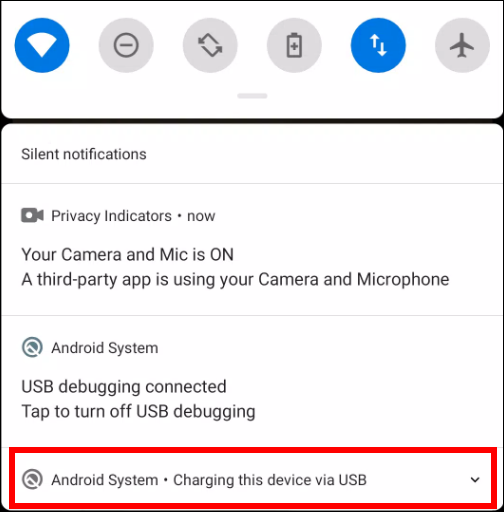
- Kliknite na možnosť napájania na obrazovke telefónu.
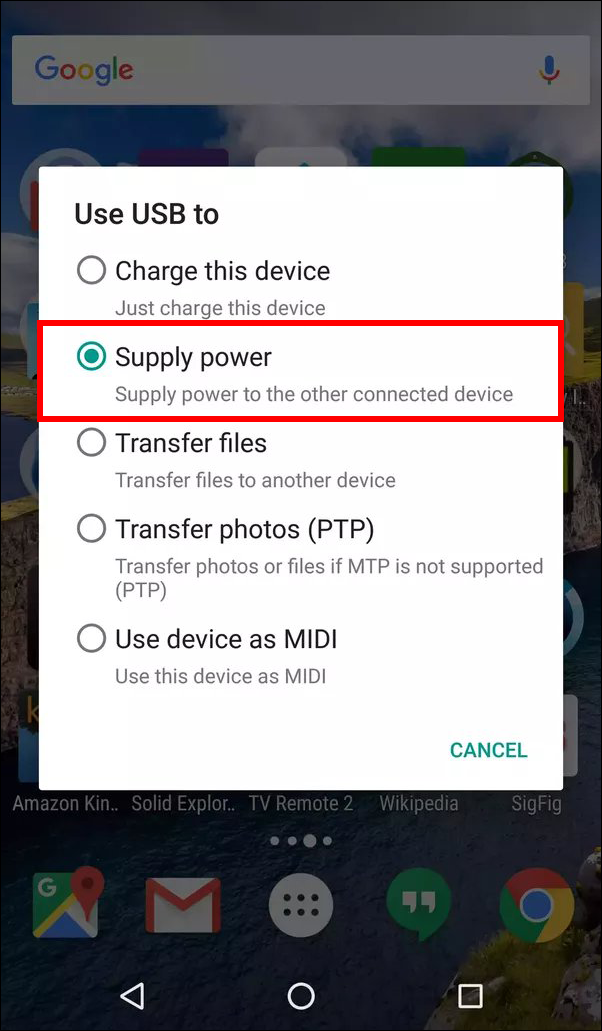
Nedá vášmu notebooku veľa práce, najmä ak nie je nabitý aspoň na 90 %.
Ale existujú určité výhrady k tejto metóde. Po prvé, vyžaduje kábel typu C do typu C. Po druhé, záleží na tom, či telefón dokáže napájať iné zariadenie.
Nakoniec sa najlepšie používa na prenosnom počítači s veľmi nízkym príkonom, aby sa predišlo príliš rýchlemu vybitiu telefónu.
Ako nabíjať notebook bez nabíjačky a power banky
Čo sa stane, ak nemáte nabíjačku alebo powerbanku? V skutočnosti, čo ak ani nie ste doma?
Možno ste na ceste alebo v kempingu a vášmu notebooku dôjde šťava. Existujú alternatívne spôsoby, ako dostatočne nabiť svoj laptop, aby ste ho mohli používať?
Metóda 1
Ak máte na svojom notebooku port USB-C, môžete ho nabíjať pomocou batérie auta. Táto metóda vyžaduje predinštalovaný port USB do portu príslušenstva, ako je napríklad zapaľovač cigariet. Samozrejme, každý iný port USB to urobí.
Ak vaše auto spĺňa tieto požiadavky, môžete zapojiť konektor typu C do portu USB-C notebooku a druhý koniec vložiť do portu USB auta.
Najlepším káblom na použitie v tejto situácii je kábel typu A až typu C.
Metóda 2
Predstavte si, že vaše auto nemá pripojenie USB, pretože ide o starší model. To nie je problém. V aute je stále batéria, ktorú môžete použiť na nabíjanie notebooku.
Potrebuje len prídavné zariadenie – menič energie.
300W alebo vyšší menič výkonu by mal byť viac než dostatočný na bezpečné nabíjanie mnohých notebookov strednej až vyššej triedy.
Tu je to, čo musíte urobiť.
- Pripojte menič k autobatérii pomocou káblov.
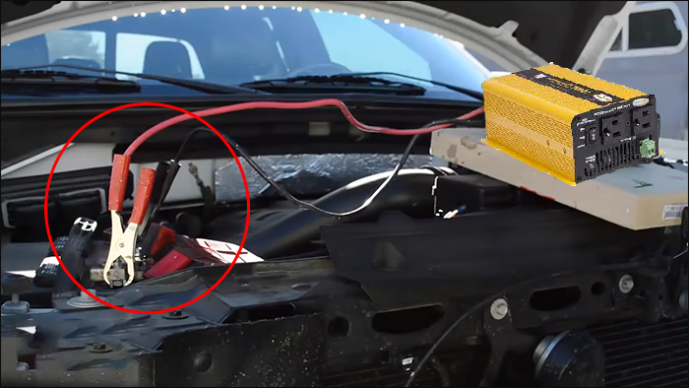
- Pripojte prenosný počítač k meniču pomocou kábla typu C.
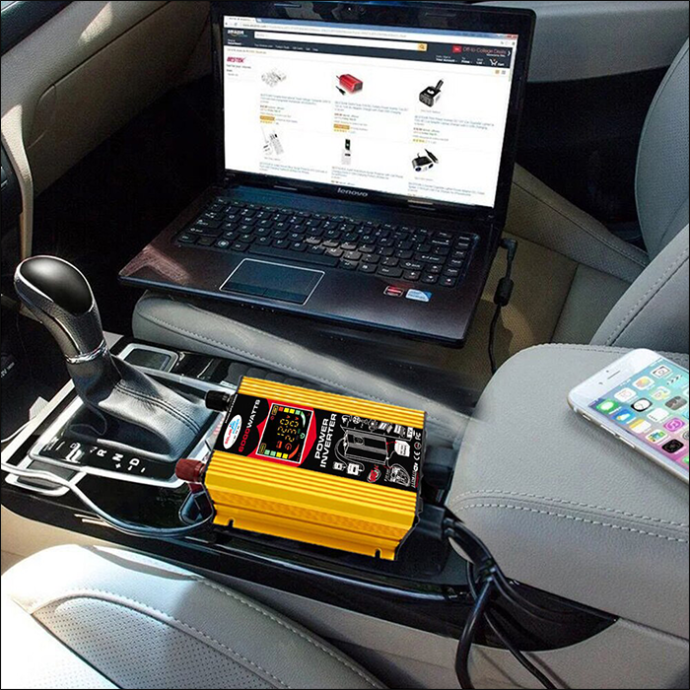
Táto metóda je účinná pri kempovaní, údržbe alebo opravách auta, pri výpadku prúdu atď.
Nezabúdajte však, že autobatérie sa môžu rýchlo vybiť, ak práve nešoférujete. V závislosti od výkonu notebooku, meniča a kvality batérie môže úplné nabitie notebooku trvať niekoľko hodín.
často kladené otázky
Nabíja sa USB-C rýchlejšie?
Nabíjanie cez USB-C nie je rýchlejšie ani výkonnejšie ako používanie tradičnej nabíjačky. Konektivita USB-C reguluje tok energie odlišne od nabíjania sieťovým adaptérom.
Aj keď môžete použiť káble typu C na napájanie notebooku z napájacej banky, nástennej zásuvky, portu USB v aute a iných zdrojov, nie vždy prenesie dostatok šťavy na nabíjanie batérie a súčasne udržiavanie systému.
Môžete použiť univerzálny adaptér na notebook?
ako zdieľať súkromný príbeh na snapchate
Univerzálne adaptéry sú vynikajúcou zálohou pre originálne AC nabíjačky notebookov. Niektoré dokonca prichádzajú s vymeniteľnými koncovkami káblov, vďaka čomu sú kompatibilné s viacerými značkami.
Nezabudnite skontrolovať hodnotenie a požiadavky na univerzálny adaptér, aby ste sa uistili, že spĺňa špecifikácie prenosného počítača. Upozorňujeme, že nabíjanie môže byť pomalšie ako pri použití originálnej AC nabíjačky, ale vo väčšine prípadov by malo fungovať správne.
Buďte vždy pripravení
Nikdy neviete, kedy vám náhle dôjde energia alebo sa ocitnete v ťažkej situácii. Problémy s napájaním môžu byť ešte bežnejšie, ak na svojom notebooku pracujete aj s podpriemernou alebo poškodenou batériou.
Našťastie moderné notebooky prichádzajú s mnohými riešeniami na nabíjanie batérie, spustenie systému alebo získanie dostatočného množstva energie na dokončenie základných úloh bez nabíjačky.
Pripraviť sa znamená mať po ruke nejaké káble typu C, dobrú napájaciu banku, zabezpečiť, aby vaše auto malo náhradný USB port, alebo jednoducho nosiť so sebou extra univerzálny adaptér.
Dajte nám vedieť, ktorú z týchto metód ste v minulosti úspešne použili, alebo ak máte ďalšie návrhy na efektívnejšie nabíjanie v sekcii komentárov nižšie.









